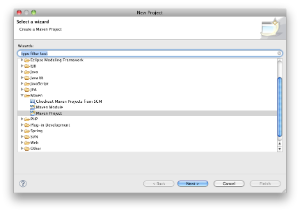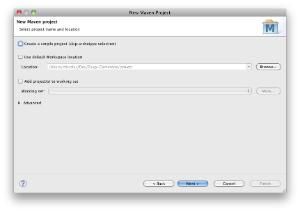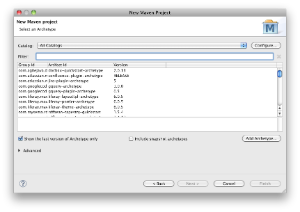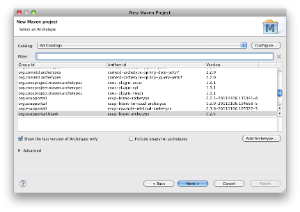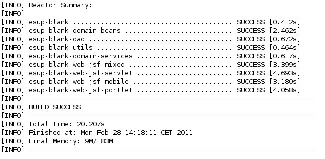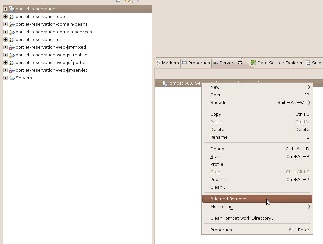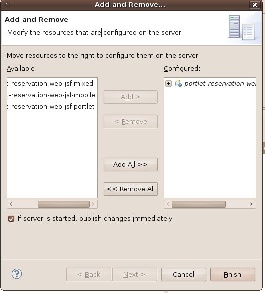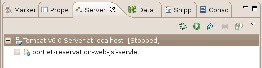A completer
Sommaire :
Création de la structure du projet à partir de l'archetype esup-commons
Qu'est-ce qu'un archetype Maven ? Dans le contexte de esup-commons, un archetype est une structure complete d'un projet à déployer. Toute l'organisation des fichiers, des classes et des projets Eclipse sera mise en place par l'archetype. L'objectif est de proposer une structure standard à tous les développeurs. Le développeur aura "uniquement" à sa charge le remplissage de cette structure.
La structure du projet va être construite à partir d'un archétype maven dont voici les paramètres :
archetypeRepository=https://mvn.esup-portail.org/content/repositories/releases
archetypeGroupId=org.esupportail
archetypeArtifactId=esup-blank-archetype
archetypeVersion=numeroVersionArchetype
groupId=org.esupportail
artifactId=nomProjet
package=packageMonProjet
version=numeroVersionMonProjet
où :
- numeroVersionArchetype : numéro de version de l'archetype a utiliser. Pour connaitre le numéro de version de l'archetype, merci de vous référer à cette page : Changelog
- nomProjet : nom de mon projet. Par exemple : portlet-reservation
- packageMonProjet : nom du package JAVA correspondant à mon projet. Par exemple : fr.uhp.reservation
- numeroVersionMonProjet : numéro de version de mon projet. Par exemple : 1.0-SNAPSHOT
- les autres paramètres ne sont pas à modifier
Nous allons prendre pour l'exemple la création du projet portlet-réservation.
Création depuis Eclipse
Se rendre dans le menu File => New => Project...
Choisir Maven Project
Laisser l'emplacement par défaut pour le projet
Il n'y a pas d'archétype
Cliquer sur Add Archetype
Remplir les champs correspondant à l'archétype que l'on souhaite utiliser
Choisir l'archétype que l'on vient d'ajouter
Créer le projet
Au moment de la création de l'archetype, il faut absolument que groupId=org.esupportail.
Lorsque que vous mettez pour l'atrifactId=portlet-reservation, Eclipse propose automatiquement un package en fonction de cet artifactUd : org.esupportail.portlet_reservation. On pourrait penser qu'il faut changer le groupId pour mettre un fr.uhp par exemple et avoir ensuite un package=fr.uhp.portlet_reservation
En fait non, le groupId et le package sont complètement dissociés. Il faut laisser groupId=org.esupportail et taper à la main (sans garder ce qu'Eclipse suggère par défaut) fr.uhp.reservation.
Cliquer sur finish et voilà
Création en ligne de commande
récupération du projet
mvn archetype:generate -B -DarchetypeRepository=https://mvn.esup-portail.org/content/repositories/releases -DarchetypeGroupId=org.esupportail -DarchetypeArtifactId=esup-blank-archetype -DarchetypeVersion=numeroVersionArchetype -DgroupId=org.esupportail -DartifactId=nomProjet -Dpackage=packageMonProjet -Dversion=numeroVersionMonProjet
préparation du p
Démarrage du projet
Pour démarrer un projet, toutes les dépendances doivent être satisfaites. Chaque module Maven dépendant d'un autre, il faut donc compiler chaque module afin de générer les jar qui seront utilisés par les autres modules.C'est le but da la target Install de Maven.
En ligne de commande
mvn install
dans eclipse : import projet
Via Eclipse
Lancer la tache Maven via un clic droit sur le projet parent -> run as -> mvn install
Voila le résultat dans la console de Eclipse ?:
Une fois cela fait, vous pouvez supprimer les module web qui ne vous concernent pas. Pour rappel, dans cette page : 1.2 Méthodologie de développement, vous trouverez trouverez toutes les informations pour choisir le module a garder. Ce n'est pas une obligation de supprimer les module web que vous ne souhaitez pas utiliser, vous pouvez les garder pour un usage ultérieur. Ils ne poseront pas de problème dans votre travail de développement.
Pour tester votre module et donc votre développement, il faut utiliser les fonctionnalités WTP de Eclipse. Il faut ajouter ce module dans un des serveurs déclarés dans votre Eclipse.
Et il ne vous reste plus qu'à démarrer le serveur.